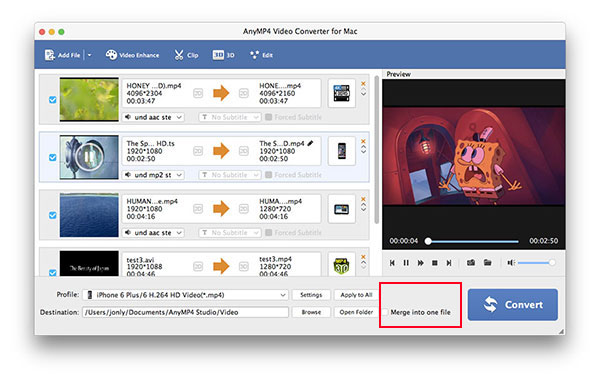MKV - это открытый стандартный формат бесплатного контейнера, который может содержать неограниченное количество видео, аудио, изображений или дорожек субтитров в одном файле. Он предназначен для использования в качестве универсального формата для хранения общего мультимедийного контента, такого как фильмы или телепередачи. Сейчас MKV - очень популярный формат, который поддерживается большинством медиаплееров. Однако MKV не очень хорошо поддерживается Mac, и Mac не имеет встроенного конвертера для преобразования MKV в MOV, который поддерживается QuickTime. Для пользователей Mac лучше использовать сторонний инструмент для преобразования MKV в QuickTime на Mac.

AnyMP4 Конвертер MKV в QuickTime для Mac это все-в-одном Mac видео конвертер, который может конвертировать MKV в QuickTime с повышенной скоростью конвертирования и наилучшим качеством на Mac. Он также может извлекать аудиофайлы из видео и сохранять их в любом аудиоформате. Помимо мощной функции преобразования, он обладает множеством функций редактирования для вас, чтобы настроить видео эффект. Вы можете обрезать длину видео, обрезать видеокадр, объединить несколько файлов в один файл и добавить водяной знак к видео. В общем, AnyMP4 MKV в QuickTime Converter для Mac является лучшим программным обеспечением для преобразования видео. Вы можете бесплатно попробовать. Перед этим, пожалуйста, скачайте программу здесь и установите ее на свой Mac.
Безопасная загрузка
Безопасная загрузка
После установки AnyMP4 MKV в QuickTime Converter для Mac дважды щелкните программу, чтобы запустить ее. После этого нажмите кнопку «Добавить видео», чтобы открыть окно «Выбор видеофайла», и вы сможете выбрать файлы MKV, которые хотите добавить в программу.

Нажмите стрелку раскрывающегося списка рядом с колонкой «Профиль», и вы увидите окно «Профиль». Здесь вы можете выбрать «QuickTime Movie Format», а затем выбрать нужные форматы.

С лучшим AnyMP4 MKV в QuickTime Converter для Mac, вы можете вырезать ненужную часть видео. Выберите видео, которое вы хотите отредактировать, и вы можете нажать кнопку «Обрезать» на панели инструментов, чтобы открыть окно «Редактировать». Вы можете перетащить блок слайдов, чтобы установить время начала и время окончания; или вы можете напрямую ввести желаемое время в соответствующее поле.
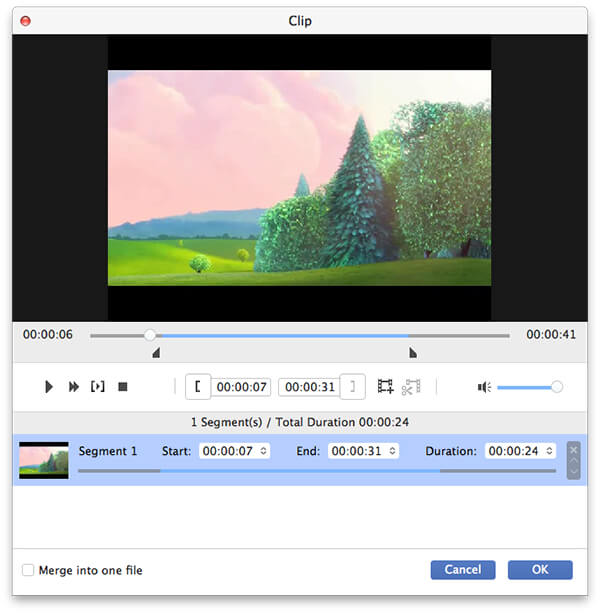
Хотите сделать свое видео более особенным? Вы можете добавить текст / изображение водяного знака к видео. В окне «Редактировать» вы можете щелкнуть тег «Водяной знак», а затем установить флажок «Включить водяной знак». После этого вы можете выбрать опцию «Текст» или «Изображение», чтобы добавить текст или изображение водяного знака в видео. Кроме того, вы можете нажать стрелку вверх или вниз «Влево», «Вверх», «Ширина» и «Высота», чтобы настроить размещение водяного знака.
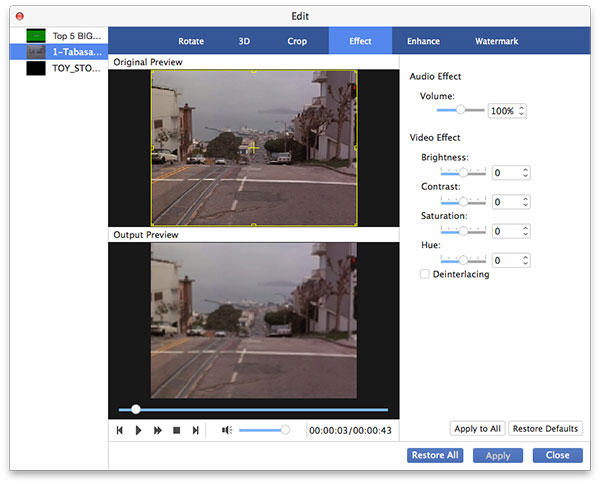
AnyMP4 MKV в QuickTime Converter для Mac позволяет объединить несколько файлов в новый файл. Выберите файлы, которые вы хотите поместить в один файл, и нажмите кнопку «Объединить». После этого вы можете увидеть объединенный файл в списке видео. Также вы можете нажать кнопку «Обзор», чтобы указать место назначения объединенного файла. Сделав все усилия, вы можете нажать кнопку «Преобразовать», чтобы преобразовать MKV в QuickTime.